티스토리 뷰
포토샵 도장 만들기, 포토샵 도장 브러쉬 만들기

계약을 할때 꼭 필요한 것이 있다면 바로 도장이다.
예전에는 직접 서류에 도장을 찍어서 보관을 했다면,
최근에는 PC상에 도장누끼를 저장했다가 삽입을 통해서 찍기도 한다.
도장 누끼같은 경우 실제 도장을 종이에 찍은 후 포토샵을 통해서 누끼를 따는 것인데,
불편하기도 하며, 실제 도장이 없는 경우도 종종 발생한다.
이런 경우 포토샵 도장 만들기를 통해서 도장을 만들어서 사용하면 편리하다.
오늘은 포토샵 도장 만들기와 만들어진 도장을 포토샵에 브러쉬로 저장해서 사용하는 방법을 알려주겠다.
포토샵 도장 만들기

포토샵을 열어서 적당한 사이즈의 정사각형 배경을 열어준다.
(사이즈는 크게 상관없음 / 도장 사용 시 크기를 줄이면 되기 때문임)


포토샵 왼쪽 메뉴에서 타원 모양 도구를 클릭한 후
키보드 shift를 누른 상태에서 원형을 만들어 배경 가운데 위치시켜준다.
기본적으로 저장되어 있는 배경색으로 원형이 만들어진다.


원형을 만들고 나면 상단 도구바에서 칠과 획을 설정할 수 있는데,
여기서 칠은 [없음]으로 선택해주고, 획은 빨간색을 선택해주면 된다.
획 옆에 획의 두께를 정할 수 있는데,
여기서 만들어진 원형을 보면서 적당한 두께로 설정을 해주면 된다.
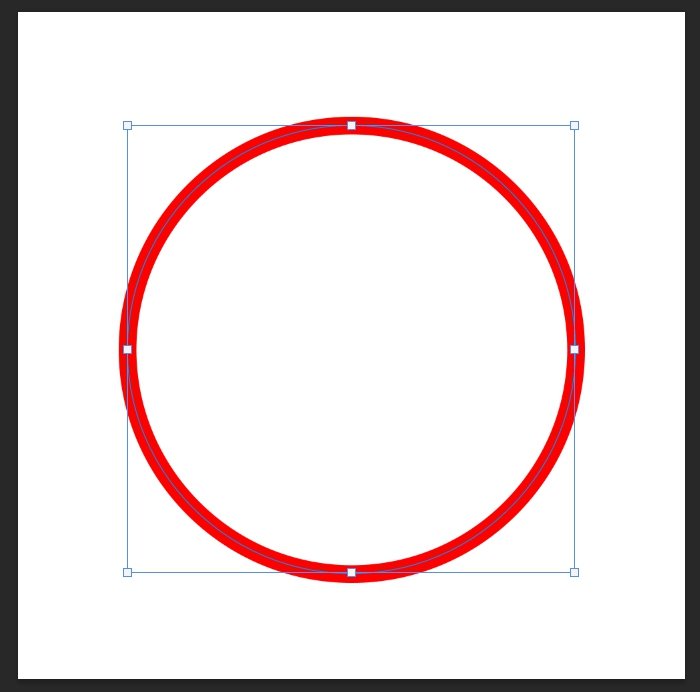
그럼 위의 사진과 같이 도장의 테두리가 완성이 된다.


포토샵 왼쪽 메뉴에서 텍스트를 클릭한 후
원하는 도장의 문구를 작성해준다.
작성 후 문자속성에서 원하는 글씨체와 굵기 또 간격, 색상 등을 설정해준다.

설정 후 완성 된 텍스트를 원형테두리 정가운데 위치 시켜주고, 크기를 맞게 조절해주면
포토샵 도장 만들기 완성이다.


하지만 그냥 저장을 하게되면, 하얀색 배경이 있는 사각형 안에 도장이 들어가게 저장이 된다.
그래서 레이어에서 배경을 안보이게 적용을 시켜줘야 한다.
그럼 위의 사진과 같이 투명한 배경에 도장만 누끼가 따진걸 확인할 수 있다.



저장을 할 때도 기본적으로 설정이 되어있는, jpg로 저장하면 안되고
png로 변경해서 저장을 해주어야 한다.
위의 경로에 따라 웹용으로 저장에서 png24를 선택해주고 저장을 해주면
완벽하게 포토샵 도장 만들기가 완성된다.
엑셀, 워드, 한글 등 어떤 프로그램에서도 사용이 가능하다.
포토샵 도장 브러쉬 만들기


포토샵 도장 만들기가 완료된 상태에서 상단 메뉴에서 편집을 클릭해준다.
편집창에서 [브러시 사전 설정 정의]를 클릭해준다.

만들어진 도장을 브러쉬로 저장할 수 있다.
적당한 이름을 작성한 후 확인을 눌러준다.

왼쪽 메뉴에서 브러쉬를 클릭 후 브러쉬 선택에 들어가면
위와 같이 저장한 도장 브러쉬가 생긴 것을 확인할 수 있다.
'IT 컴퓨터관련' 카테고리의 다른 글
| 컴퓨터 절전모드 해제방법 푸는방법 알아보자 (0) | 2024.01.24 |
|---|---|
| 포토샵 클리핑 마스크 사진 교체 방법, 클리핑 마스크 단축키 (0) | 2023.10.25 |
| 구글 드라이브 정기결제 취소방법 구독취소 방법 찾기 알아보자 (0) | 2023.09.05 |
| 포토샵 픽셀 종횡비 교정은 미리 보기에만 적용되는 기능입니다. 해제 방법 (0) | 2023.08.28 |
| f12 개발자 도구 차단 꺼짐 및 안랩 개발자 도구 차단 현상 원인 해결법 (4) | 2023.07.26 |
- Total
- Today
- Yesterday
- 여권번호 확인방법
- cj대한통운 반품예약
- 크롬 시작페이지 설정
- 포토샵 클리핑 마스크 사진 교체 방법
- 통신판매업 폐업신고
- 구글 드라이브 정기결제
- 엑셀 도장 투명하게
- 파일 확장자 변경
- 교통사고 사실확인원 발급방법
- 구글 드라이브 정기결제 취소방법
- 클리핑 마스크 단축키
- 포토샵 사진 크기 조절
- 자동차 사고이력조회
- cj대한통운 반품접수
- 포토샵 도장 브러쉬 만들기
- 수면 부족 증상
- 포토샵 클리핑 마스크 단축키
- 콧물
- 포토샵 누끼따기
- 자동차 사고이력조회서비스
- 토트넘
- 컴퓨터 절전모드 해제
- 컴퓨터 절전모드 해제방법
- 어린이 킥보드
- 통신판매업 폐업
- 여권번호 조회
- 메인보드 확인하는법
- 포토샵 모자이크
- 컴퓨터 절전모드 푸는방법
- 구글드라이브 정기결제 취소
| 일 | 월 | 화 | 수 | 목 | 금 | 토 |
|---|---|---|---|---|---|---|
| 1 | 2 | 3 | 4 | 5 | ||
| 6 | 7 | 8 | 9 | 10 | 11 | 12 |
| 13 | 14 | 15 | 16 | 17 | 18 | 19 |
| 20 | 21 | 22 | 23 | 24 | 25 | 26 |
| 27 | 28 | 29 | 30 |
